ما هو برنامج MPEG Streamclip وكيف يعمل
بشكل أساسي ، إذا كنت تبحث عن تطبيق يمكنه تحويل وتحرير وتنزيل مقاطع الفيديو والأفلام الخاصة بك ، فإن MPEG Streamclip يعد شراءًا جيدًا. هذا البرنامج هو محول فيديو احترافي وعالي الجودة ومحرر ومشغل وسائط. هذا هو السبب في أننا لا نستطيع أن ننكر حقيقة أنه يتم استخدامه من قبل الكثيرين. ومع ذلك ، إذا كنت قد واجهت هذا التطبيق للتو ، فقد تسأل عن مكان كل هذا. حسنًا ، لتزويدك بمزيد من المعلومات حول كيفية استخدام ملف MPEG Streamclip لنظامي التشغيل Mac و Windows ، تحقق من جميع البيانات الواردة أدناه.

محتوى الصفحة
الجزء 1. مراجعة MPEG Streamclip
قبل استخدام تطبيق لتحويل مقاطع الفيديو المفضلة لديك ، من الضروري جدًا معرفة المعلومات المهمة التي تحتاجها قبل استخدامه. لذلك في قسم هذا المنشور ، سنشارك الميزات والتنقل وإيجابيات وسلبيات MPEG Streamclip لاستخدامك الأفضل. لفهم هذا التطبيق بشكل أكبر ، ألق نظرة على قائمة المعلومات حول كيفية عمل هذه الأداة.
1.ميزات MPEG Streamclip
يحتوي MPEG Streamclip على الكثير من الميزات القوية وأول وأروع شيء في هذا البرنامج هو حقيقة أنه مجاني للتنزيل! ويحتوي على برنامج تم تصميمه لنظامي التشغيل Mac و Windows. تتمثل إحدى الميزات التي يمتلكها في أنه يحتوي على خيار معالجة فيديو غني ويسمح بفك ضغط الصوت باستخدام أجهزة فك التشفير المدمجة عالية الجودة.
الشيء الإضافي الذي يجعله مذهلاً هو أنه يحافظ على مزامنة الصوت بشكل رائع مع الفيديو. يدعم MPEG Streamclip أيضًا الملفات التي يزيد حجمها عن 4 جيجابايت دون فقدان الجودة. يحتوي هذا البرنامج أيضًا على مشغل مدمج يسمح لك بمعاينة ملفات الصوت أو الفيديو قبل المتابعة في عملية التحويل. أخيرًا ، يوفر بعض خيارات تحرير الفيديو لمساعدتك في تحرير الملف أو حتى دمجها معًا.
2. كيفية استخدام MPEG Streamclip
ربما تتساءل عن كيفية عمل MPEG Streamclip ، فلا داعي للتمرير على الإنترنت للعثور على الطريقة الصحيحة للتنقل فيها. كما في هذا المنشور ، سنقدم لك لمحة عن كيفية استخدام هذا في حالة تريد تحويل ملف. لفهم أفضل لكيفية القيام بذلك من خلال مساعدة هذا البرنامج ، تحقق من جميع الخطوات المذكورة أعلاه أدناه.
الخطوة 1: الحصول على البرنامج عن طريق تحميله على صفحته الرسمية. ثم قم بتثبيته وتشغيله على جهازك. بعد ذلك ، انقر فوق ملف قسم واختيار كل الملفات في خيارات القائمة المنسدلة أسفل النافذة.
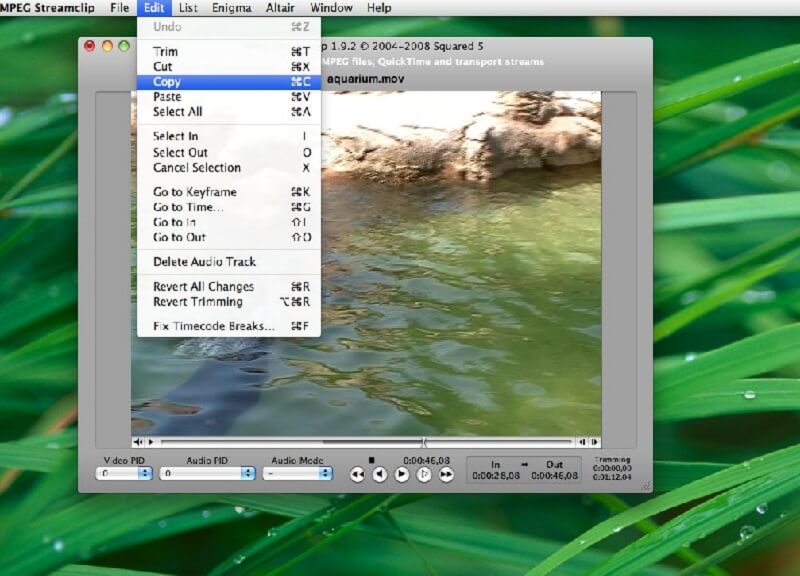
الخطوة 2: إذا ظهرت رسالة خطأ ، فما عليك سوى الضغط على ملف افتح على أي حال اضغط للمتابعة. بعد ذلك ، قم بتشغيل الملف للتحقق مما إذا كان بإمكانك رؤيته أو سماعه بشكل صحيح. إذا كنت راضيًا بالفعل عن التغييرات التي تم إجراؤها على ملفك ، فقم بتصديره بالنقر فوق قسم ملف ثم تحديد تصدير الصوت.
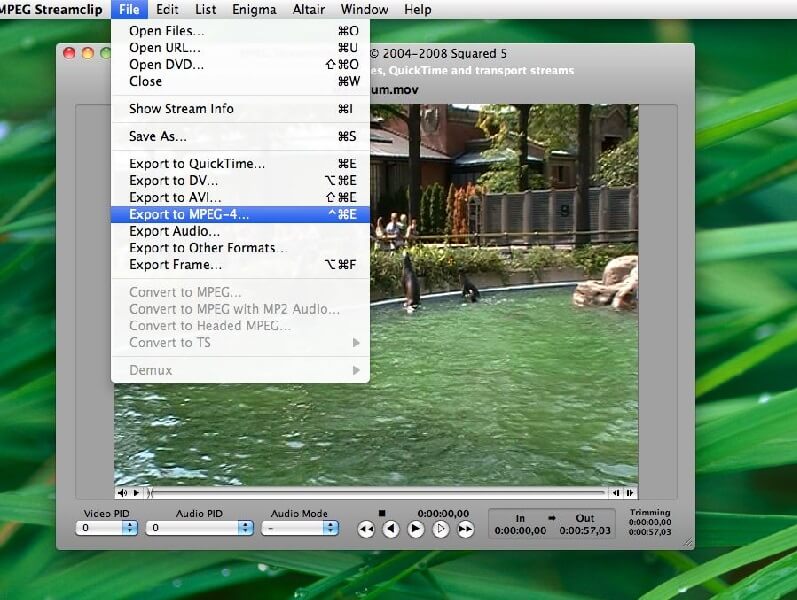
الخطوه 3: على ال مصدر الصوت، انقر فوق القائمة المنسدلة العلوية وحدد التنسيق الذي تريده ثم انقر فوق الزر "موافق". إذا كنت قد انتهيت من تحويله ، فقم بتسمية الملف الخاص بك وانقر فوق علامة التبويب حفظ. ستستغرق عملية التحويل بضع دقائق.
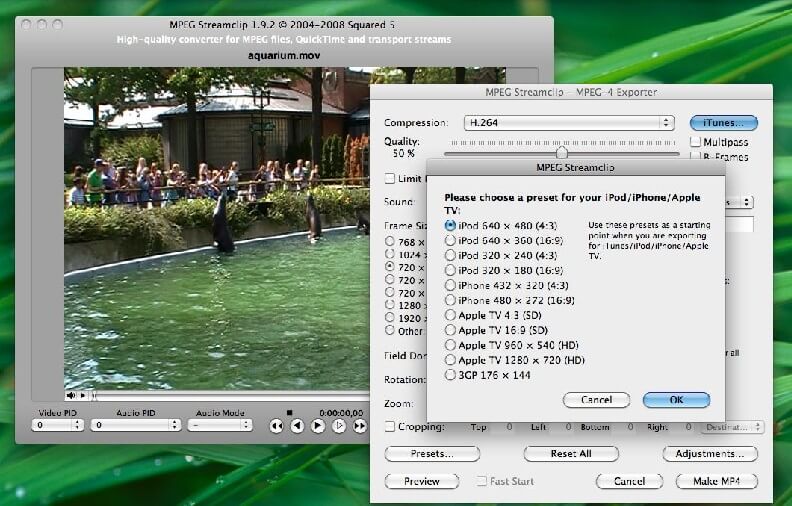
3. إيجابيات وسلبيات MPEG Streamclip
نعلم جميعًا أن كل برنامج له أصول وعيوب. لهذا السبب في هذا الجزء ، سنتناول مزايا وعيوب التنقل في MPEG Streamclip.
أولا ما سنتحدث عنه هو أصولها. الشيء الجيد في هذا البرنامج هو أنه يسمح للمستخدمين بالتحكم في إعداداته بحيث يصبح إخراج الملف كما يرغبون. ثانيًا ، يمكنك الحصول عليها مجانًا. كما أن لديها واجهة سهلة تتيح للمستخدمين إنجاز تحويل الفيديو والصوت بشكل أسهل.
العيوب التي يمكن رؤيتها في MPEG Streamclip هي أن المستخدمين يواجهون صعوبة في فصل الصوت عن ملفات الفيديو الخاصة بهم ومحرره محدود للغاية.
الجزء 2. أفضل بديل
إذا كنت تبحث عن أداة بديلة يمكنك تحويل أو تحرير ملفات MPEG الخاصة بك ، فنحن نوصي بشدة محول الفيديو فيدمور. يحتوي هذا التطبيق متعدد الأغراض على الكثير من الميزات الغنية حيث يتيح لك قص مقاطع الصوت أو الفيديو أو قصها أو دمجها. بصرف النظر عن ذلك ، يتيح لك هذا التطبيق اختيار تنسيقات ملفات مختلفة لتحويل ملفاتك المفضلة.
ما يجعلها أكثر روعة هو أنها توفر لك نسخة تجريبية مجانية لتجربتها قبل متابعة الاشتراك. يحتوي Vidmore أيضًا على ميزة سهلة الاستخدام ، لذلك سيتمكن حتى المبتدئين من التنقل فيها. ولإكمال المعلومات المقدمة حول هذا البديل الأفضل ، سنعرض لك قائمة بالخطوات السهلة أدناه حول كيفية تحويل ملفاتك باستخدام هذا التطبيق.
الخطوة الأولى: الحصول على التطبيق
للبدء ، قم بتنزيل Vidmore باستخدام أزرار التنزيل أدناه. بعد ذلك ، قم بتثبيته واتركه يعمل على نظامك.
الخطوة 2: أضف ملف MPEG
بمجرد تشغيل البرنامج ، انقر فوق إضافة ملفات القائمة المنسدلة أو زائد الموجود في الواجهة الرئيسية للشاشة ثم اختر الملف الذي تريد تحويله.
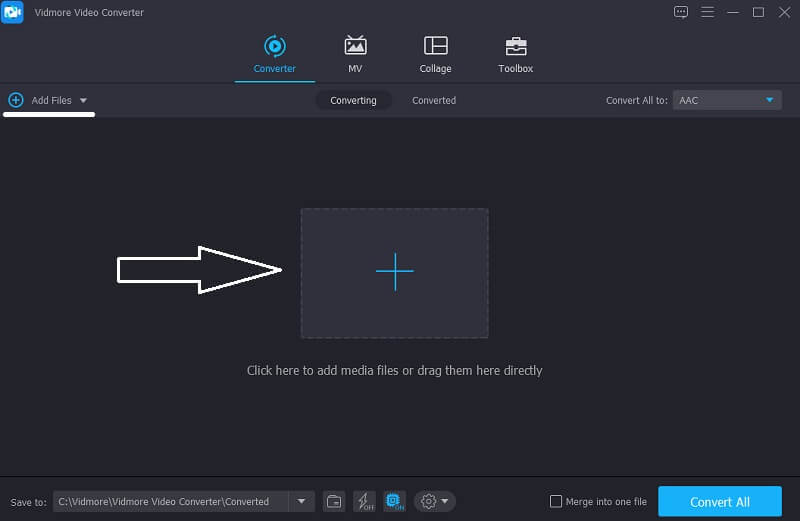
الخطوة 3: اختر التنسيق
بعد إضافة الصوت أو الملف ، انقر فوق سهم القائمة المنسدلة الموجود في الجزء السفلي من الصورة المصغرة للفيديو ثم حدد قسم الصوت أو الفيديو حسب التنسيق الذي ترغب في التحويل إليه ، ثم اختر التنسيق الذي تريده.
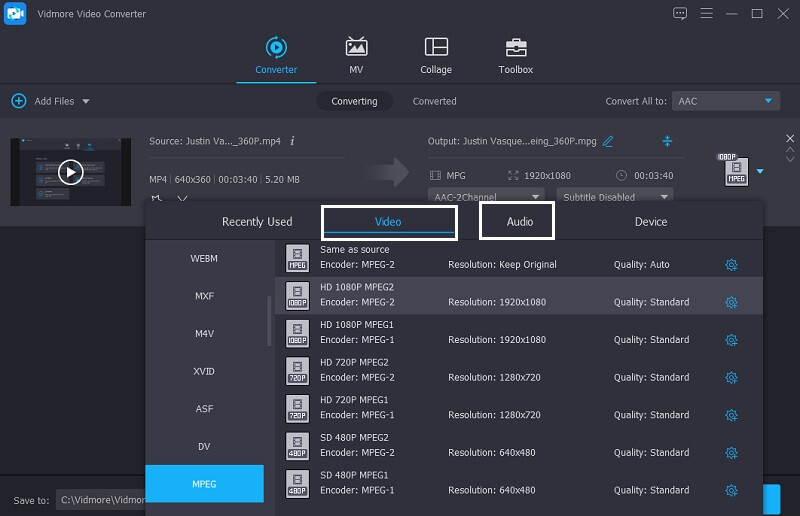
الخطوة 4: احفظ الملف
لتطبيق التغييرات بنجاح في ملف MPEG الخاص بك ، انقر فوق تحويل جميع علامة التبويب لتحويل ملف الصوت بالكامل إلى الإجراء المطلوب. وهذا كل ما عليك القيام به.
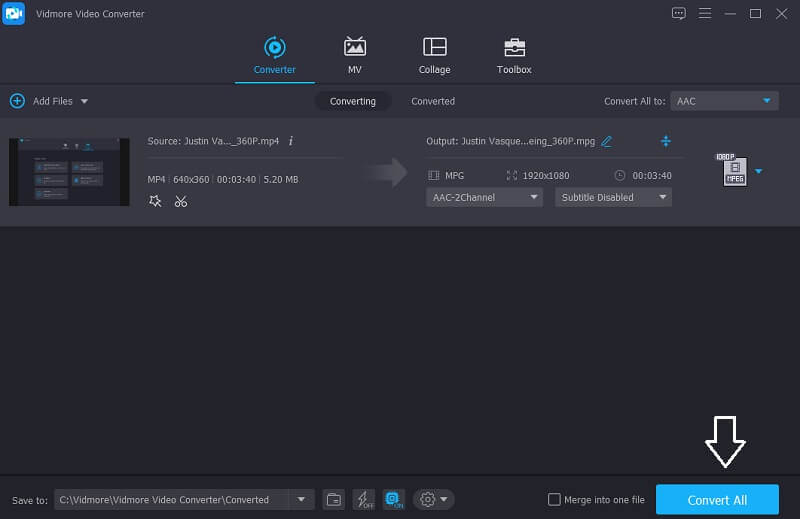
الجزء 3. مخطط المقارنة
مخطط المقارنة هذا عبارة عن رسم توضيحي بسيط يوضح أوجه التشابه والاختلاف بين MPEG Streamclip و Vidmore Video Converter من خلال الميزات الرئيسية المحددة لمحول الصوت والفيديو.
| دلائل الميزات | MPEG Streamclip | محول الفيديو فيدمور |
| على شبكة الإنترنت والبرمجيات | ||
| نظاما التشغيل Windows و macOS | ||
| تحويل سريع | ||
| مجاني للاستخدام | ||
| يقدم تنسيقات مختلفة | ||
| واجهة ودية للمبتدئين |
الجزء 4. أسئلة وأجوبة حول MPEG Streamclip
هل هناك احتمال أن يمكنني تحويل ملف MPEG الخاص بي دون تثبيت تطبيق آخر؟
هناك طريقة أخرى لتحويل ملفات الصوت أو الفيديو المفضلة لديك ، وهي من خلال محول الفيديو المجاني من فيدمور.
هل يعمل MPEG Streamclip لنظام التشغيل Mac؟
كان MPEG Streamclip تطبيقًا رائعًا لتحويل الفيديو والصوت ، إلا أنه توقف عن العمل على نظام Mac. لكنهم يقدمون بدائل.
هل يدعم Vidmore استخراج الصوت من ملف الفيديو؟
بكل تأكيد نعم. وهذا شيء رائع في Vidmore لأنه يمكنك استخراج الصوت من مقاطع الفيديو الخاصة بك دون أي متاعب.
خاتمة
الآن بعد أن أصبحت لديك فكرة عن ماهية MPEG Streamclip وكيف يعمل ، لن تضطر أبدًا إلى التساؤل عن كيفية استخدام وكيفية تنزيل MPEG Streamclip لنظام التشغيل Windows. ولكن إذا كنت بحاجة إلى بديل MPEG Streamclip لنظام التشغيل Mac، يمكنك تجربة الأداة البديلة المذكورة أعلاه.


